在键帽与字符上横跳,于代码和程序中穿梭。一起面向快乐编程!
前言
大家好,我是荣顶,马上金三银四啦 ~ 这次给大家带来一篇 github 相关的文章。github 作为一个基本每天都会浏览的站点,充分了解它可以为我们大幅提升日常的浏览效率。
下面和我一起来看看,有哪些比较好用的操作吧~
命令面板
在 github 任何页面想要实现
快速跳转,快速设置可以使用快捷键ctrl+k的组合,来通过打开命令面板实现快捷操作
使用 ctrl+k 的组合,打开命令面板后,在主页通过输入/+你的项目名称,快速定位到指定的项目,回车并进行跳转~
使用 ctrl+k 的组合,打开命令面板后,使用#开头,即可浏览你所有提过的 issue,以及 PR,通过列表,你可以快速跳转到指定 issue 页面
控制面板能完成非常多的操作,例如切换主题等等...大家可以自行发现~
stars 列表
良心啊,终于有分组了,以前 star 的项目太多了,非常的难找;有了这个,我们可以对自己 star 的仓库进行分类,想要找的时候就非常的方便。
分享代码时,高亮指定区域的代码
我们只需要在文件链接的后面接上:#L 数字+L 数字(如: #L36-L46)
效果就是这样,非常清晰 👇
快捷键
在仓库中任何页面可以通过摁键T来激活文件查找器,实现快速文件检索功能
通过摁键B来打开追溯视图,快速跟踪文件中的更改。
在任何项目中的任何位置通过摁键W来快速切换分支或 tag。
在代码页面通过摁键L来快速跳转至代码中的某一行
在仓库中任何页面可以通过摁键。(大于号键)来快速打开线上编辑器,实现线上编译(这个很多人应该都知道,就不演示了)但是,github 通过。打开的线上编辑器,我感觉每次都非常的慢,我个人还是更偏向使用github1s(即在当前项目中的地址中,给 github 加上'1s'的尾缀,例如 我们要打开这个仓库:https://github.com/wangrongding/fanyi , 那加完的地址就是:https://github1s.com/wangrongding/fanyi)
用github1s,直接手动添加未免也太 low 了,所以我写了一个很方便的油猴脚本,你需要安装即可,👉 链接戳这里
装完后打开任何项目右下角都会有一个在线编辑的按钮,如图所示 👇
装饰我们的 github
利用 gist 配合 wakatime
通过 fork 这个仓库可以自己实现下面的效果 👇
通过创建一个与自己用户名一样的仓库,即可在 github 首页配置好看的简介
大家可以根据我的文件进行更改,代码地址在这里
可以看到最后的效果也还行
最喜欢的,搜索代码
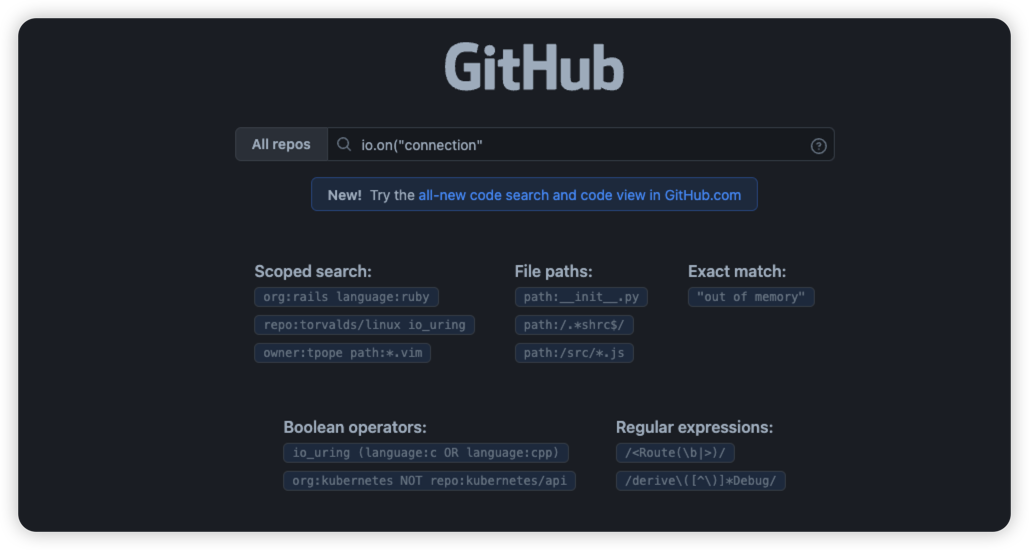
一些代码不会写,文档又没写清楚,直接来这搜,99%都能搜到,直接抄作业。配合着 copilot,真的是一条龙服务。
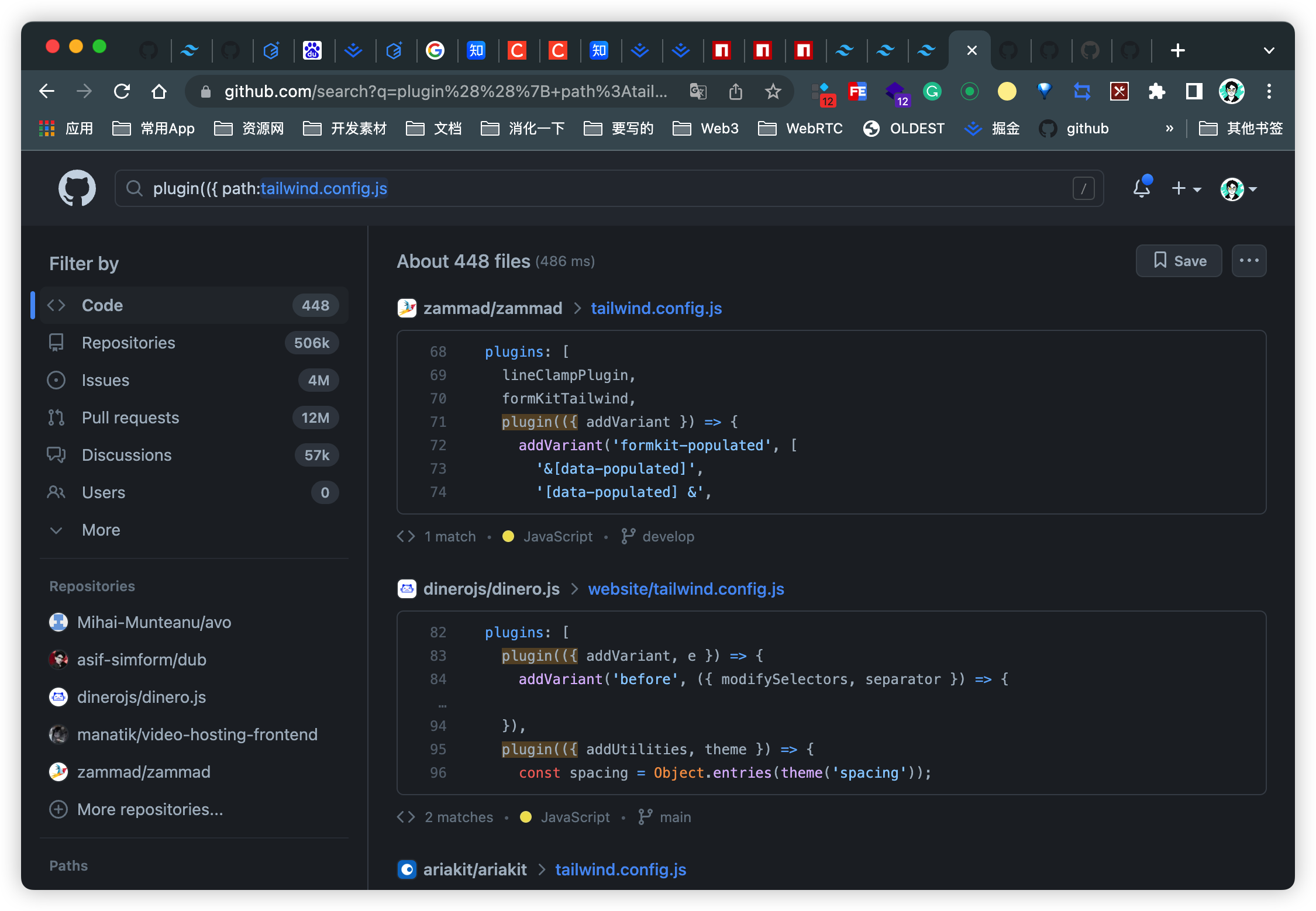
最后
我是荣顶,一个面向快乐编程的前端开发 🥰
如果你也非常热爱前端相关技术!点击 → 前端超人 技术交流群